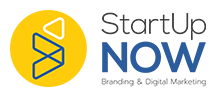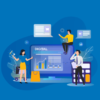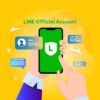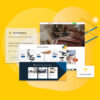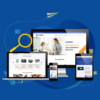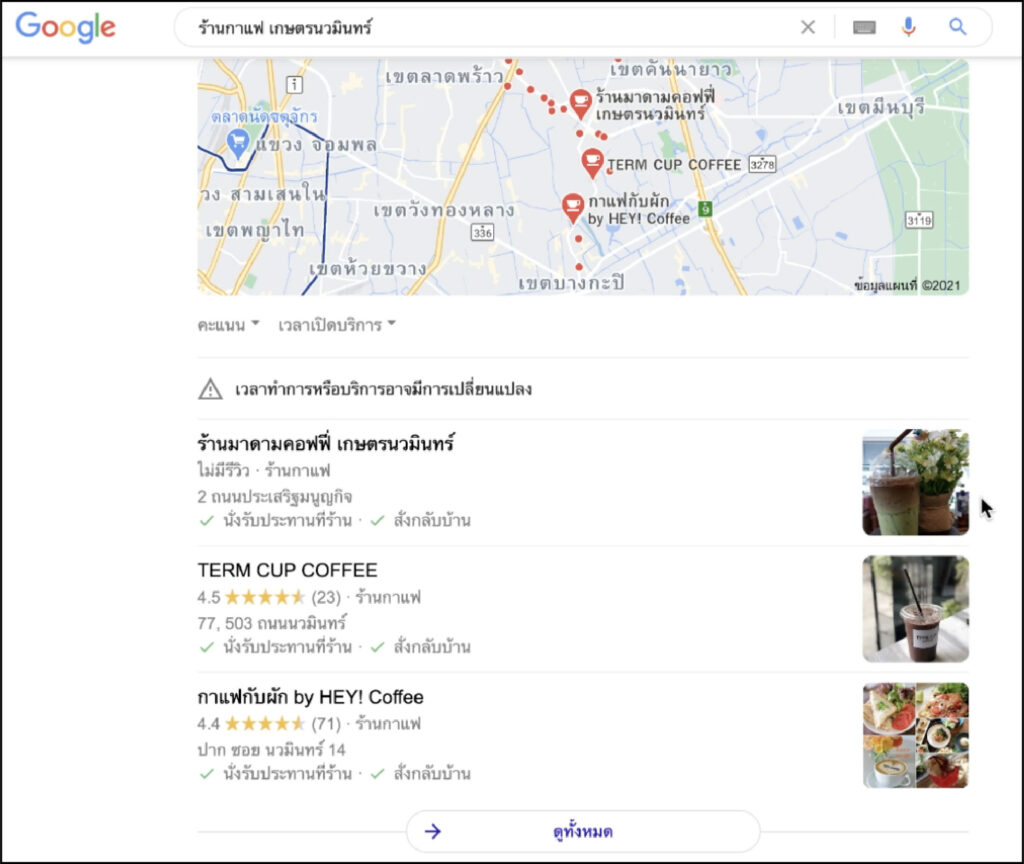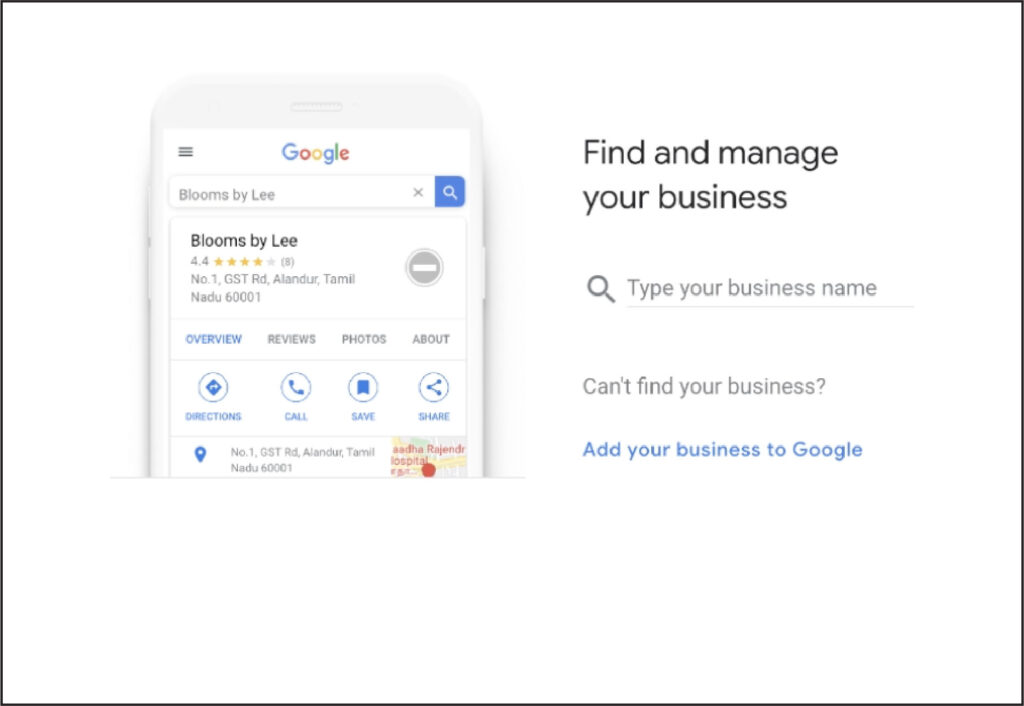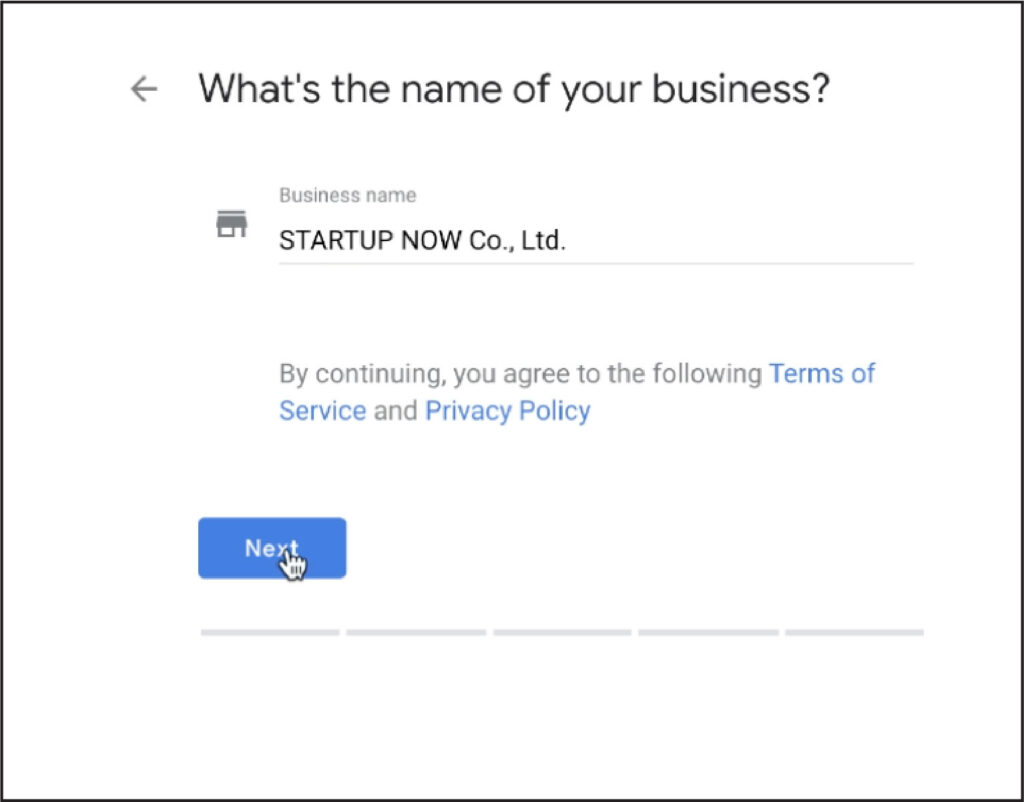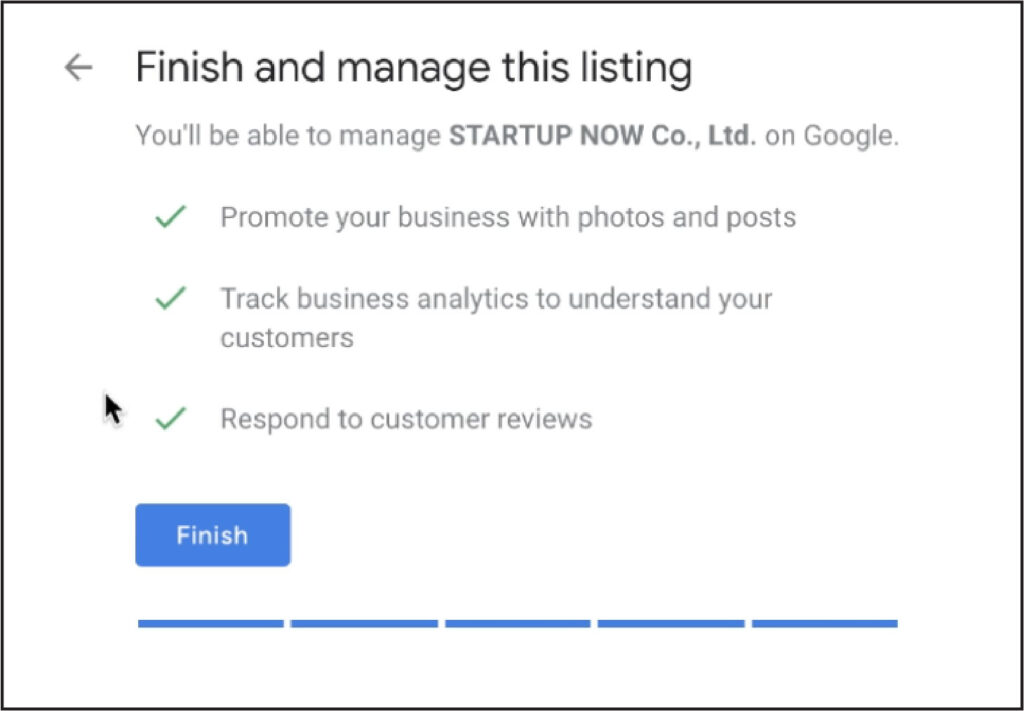Google My Business และการ ปักหมุดร้านค้า สำคัญกับธุรกิจยังไง?
Google My Business จัดเป็นเครื่องมือของกูเกิ้ลที่ช่วยให้คุณทำการตลาดบนแพลตฟอร์มกูเกิ้ลได้สะดวกและมีประสิทธิภาพมากขึ้น โดยช่วยเพิ่มโอกาสทางธุรกิจด้วยการเพิ่มจำนวนคนที่สามารถรับรู้การมีตัวตนของธุรกิจของคุณ และสามารถเข้าถึงธุรกิจคุณให้ได้มากขึ้น
ซึ่งการรับรู้ตัวตนแบรนด์ (Brand Awareness) และการเข้าถึงของลูกค้าหรือกลุ่มเป้าหมายมีความสำคัญมากนะคะสำหรับการทำธุรกิจในยุคปัจจุบัน โดยเฉพาะบางธุรกิจที่มีอัตราการแข่งขันสูงมาก ๆ เช่น ร้านกาแฟ ร้านอาหาร ร้านเสริมสวย ร้านขายของ ร้านซ่อมมือถือ ฯลฯ ซึ่งมีคนเปิดทำธุรกิจเหล่านี้เป็นจำนวนมาก
การที่เราสามารถนำเสนอร้าน สินค้า หรือ บริการของเราให้ลูกค้าได้เห็นก่อน เราก็มีโอกาสทางธุรกิจและการปิดการขายที่เพิ่มมากขึ้นค่ะ และการปักหมุดร้านค้าบน Google My Business ก็เป็นวิธีหนึ่งที่ทำให้ลูกค้าเข้าถึงร้านค้าของเราได้มากขึ้น ง่ายขึ้นนั่นเองค่ะ
ด้วยพฤติกรรมของคนในโลกยุคปัจจุบัน เวลาที่เราอยากหาข้อมูลอะไรสักอย่าง เราก็มักจะทำการเสิร์ช Google ยกตัวอย่างเช่น ถ้าเราอยากหาร้านกาแฟสักร้าน เราก็จะเปิดหน้า Google Search แล้วพิมพ์ค้นหาร้านกาแฟในโซนที่ต้องการ เช่น ร้านกาแฟย่านเกษตร -นวมินทร์ ร้านกาแฟสวยๆทองหล่อ แบบนี้ ซึ่งการค้นหาลักษณะนี้ เราเรียกว่าการเสิร์ชแบบมีโลเคชั่นค่ะ

ให้เราสังเกตผลการค้นหาด้านบน จะเห็นว่าใน Google Map มีร้านกาแฟหลายร้านที่แสดงผลขึ้นมาในลักษณะของการปักหมุดบนแผนที่ และมีรายชื่อร้านพร้อมรายละเอียดการให้บริการของร้านอยู่ด้วย รายละเอียดที่แสดงก็ได้แก่ ที่อยู่ เวลาทำการ ลักษณะร้าน เว็บไซต์ โทรศัพท์ บางร้านมีรีวิวลูกค้าด้วยนะคะ
ความสะดวกของการแสดงผลแบบนี้นอกจากข้อมูลที่ครบถ้วนแล้ว Google ยังอำนวยความสะดวกให้ผู้ค้นหา ก็คือถ้าเราทำการค้นหาด้วยมือถือ เมื่อเรากดที่เบอร์โทรศัพท์แล้วสามารถโทรออกหาร้านได้เลย เมื่อเราคลิกที่เว็บไซต์ก็จะลิงค์เข้าสู่หน้าเว็บไซต์ของร้านได้เลย หรือเมื่อเราคลิกเส้นทาง ระบบจะเชื่อมเข้าสู่ google map แล้วสามารถดูได้ว่าจากตำแหน่งของเราไปที่ร้าน ระยะทางใกล้หรือไกล ใช้ระยะเวลาเดินทางมากน้อยแค่ไหน และยังสามารถกดให้นำทางไปที่ร้านได้เลย สะดวกมากเลยใช่ไหมคะ ลักษณะนี้ล่ะค่ะที่เราเรียกว่า google my business
ซึ่งบทความนี้ขวัญจะมาสอน วิธีการปักหมุดร้านค้า ในลักษณะนี้บน Google My Business เพื่อเพิ่มโอกาสให้ลูกค้าเข้าถึงร้านค้าหรือธุรกิจของคุณได้โดยสะดวกค่ะ
แต่ก่อนลงมือทำ ขวัญจะบอกว่าไม่ใช่แค่เฉพาะธุรกิจที่มีหน้าร้าน อย่าง ร้านกาแฟ ร้านอาหาร อู่ซ่อมรถยนต์ อาคารสำนักงาน ฯลฯ เท่านั้นนะคะที่จะสามารถ ปักหมุดร้านค้า ใน Google My Business ได้ ธุรกิจหรือแบรนด์อื่น ๆ ก็ควรจะต้องมีการ ปักหมุดร้านค้า ด้วยเช่นกันเพื่อเพิ่มความน่าเชือถือให้กับธุรกิจและแบรนด์ของคุณค่ะ มาลองทำตามคลิปกันได้เลยค่ะ
วิธีการ ปักหมุดร้านค้า ด้วย Google My Business
ข้อควรรู้ก่อนลงมือ ปักหมุดร้านค้า
การ Sign in เพื่อเข้าสู่ระบบของGoogle My Businessเราต้องใช้อีเมล์ของ Gmail นะคะ ดังนั้นถ้าธุรกิจของคุณยังไม่มีอีเมล์ของ Gmial เลย ต้องไปสมัคร Gmail ก่อนนะคะ วิธีการสมัครก็ง่ายมาก ๆ ค่ะ คือ
- พิมพ์ Gmail ในช่องการค้นหาของกูเกิ้ล
- เลือก ‘Sign Up’
- กรอกข้อมูลให้เรียบร้อยและกดยืนยัน
หลังจากเรามี Gmail แล้วก็ค่อยเริ่มทำการ ปักหมุดร้านค้า ตามขั้นตอนต่อไปนี้ได้เลยค่ะ
1. พิมพ์คำว่า Google My Business ในช่องการค้นหาของ Google และคลิกเลือกอันแรกได้เลยค่ะ
2. ถ้าเรายังไม่เคยมีgoogle my business และไม่เคยปักหมุดมาก่อนเลย ให้กดคำว่า ‘จัดการเลย’ เพื่อเข้าไปสร้างธุรกิจในกูเกิ้ล My Business ก่อนค่ะ สำหรับคนที่เคยสร้างธุรกิจไว้แล้ว ให้กดคำว่า “Sign In” เข้าสู่ระบบได้เลย
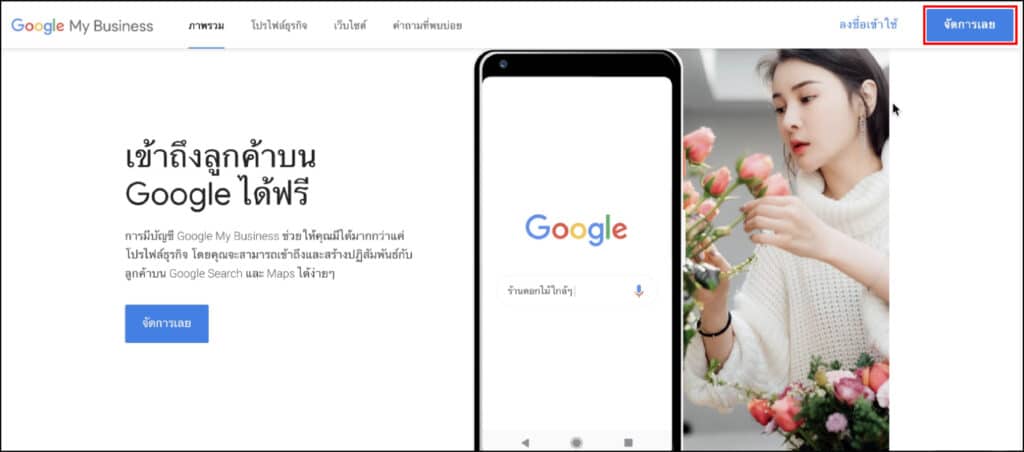
3. ใส่ชื่อธุรกิจ ชื่อร้านค้า หรือ ชื่อแบรนด์ แล้วกด ‘Next’
4. เลือก Business Category คือ ประเภทธุรกิจของเรา ยกตัวอย่างเช่น สตาร์ทอัพนาวเป็นธุรกิจประเภทการศึกษา ก็เลือกที่เกี่ยวกับ Education เป็นต้น สำหรับข้อมูลในส่วนนี้เราสามารถเปลี่ยนแปลงเพิ่มเติมได้ในภายหลังนะคะ กูเกิ้ลสนับสนุนให้เราได้อัพเดทข้อมูลร้านค้าให้ใหม่ทันสมัยอยู่เสมอ ดังนั้นไม่ต้องกังวลไปค่ะ
สำคัญมาก: **การเลือกประเภทธุรกิจ เราไม่สามารถพิมพ์คำใหม่ขึ้นมาเองได้นะคะ จำเป็นต้องเลือกจาก Dropdown ที่มีอยู่ในระบบเท่านั้น**
5. เลือกแสดง หรือ ไม่แสดง ตำแหน่งของร้าน คือ กรณีที่ธุรกิจของเรามีหน้าร้าน โชว์รูม หรือ มีออฟฟิศที่พร้อมรับรองลูกค้า อยากให้ลูกค้ามาเยี่ยมชมโชว์รูม มาเลือกซื้อสินค้า หรือ เข้ามาติดต่อที่บริษัท เราก็เลือกให้ตัวปักหมุดแสดงในแผนที่ google map เพื่อให้ลูกค้าสามารถกดนำทางมาที่หน้าร้านหรือที่ออฟฟิศของเราได้เลยค่ะ โดยกด ‘YES’
แต่ถ้าเราไม่มีหน้าร้าน ขายออนไลน์อย่างเดียว หรือ ออฟฟิศอาจจะไม่เหมาะกับการรับรองลูกค้า เช่น เป็นสำนักงานทั่วไปที่ไม่มีห้องรับรองหรือห้องประชุม อีกทั้งการทำงานก็อาจจะไม่จำเป็นต้องให้ลูกค้าเข้ามาที่ออฟฟิศก็ได้ แต่ใช้วิธีออกไปหาลูกค้าเอง แบบนี้เราก็กด ‘NO’ ค่ะ และกด ‘Next’
6. ใส่รายละเอียดที่อยู่ให้ครบถ้วน **ต้องใส่ให้ถูกต้องและครบทุกช่องนะคะ** เพื่อที่ระบบจะได้ทำการปักหมุดให้อัตโนมัติได้ตามที่เราใส่รายละเอียดเลย และกด ‘Next’
7. ตรวจสอบตำแหน่งร้านค้าหรือธุรกิจของเราในแผนที่อีกครั้งค่ะ เพราะในการปักหมุดอัตโนมัติที่ Google ทำให้ตามตำแหน่งที่เราใส่ข้อมูลไป อาจจะมีคลาดเคลื่อนไปบ้าง ให้เราขยับหมุดไปปักในตำแหน่งที่ถูกต้องให้เรียบร้อยค่ะ **ถ้ามองเห็นไม่ชัด สามารถกดเครื่องหมายบวกเพื่อซูมตำแหน่งได้นะคะ**
ตรวจสอบความเรียบร้อยแล้ว กด ‘Next’ ต่อไปได้เลยค่ะ
8. ตัวเลือก “การให้บริการนอกสถานที่” หมายถึง ในบางธุรกิจมีลักษณะของ delivery ยกตัวอย่างเช่น ร้านอาหารนอกจากจะนั่งทานในร้านแล้ว อาจจะมีบริการจัดส่ง หรือขายเฟอร์นิเจอร์ที่มีบริการจัดส่งในบางพื้นที่ เป็นต้น กรณีนี้จะหมายรวมถึงบางธุรกิจก็ที่มีการให้บริการนอกสถานที่ด้วยนะคะ อย่างไปยังสถานที่ของลูกค้าหรือสถานที่อื่น ๆ ตามแต่จะตกลงกับลูกค้า อาทิเช่น บริการล้าง-ซ่อมแอร์ บริการจัดเลี้ยงอาหาร จัดโต๊ะจีน เป็นต้น
ถ้าเรามีบริการตามที่อธิบายไปข้างต้น ให้กด ‘Yes’ แต่ถ้าเราไม่มี ก็กด ‘No’ ค่ะ และกด ‘Next’
9. กำหนดพื้นที่การให้บริการ ทำได้ด้วยการพิมพ์ตำแหน่งเช่น ประเทศ จังหวัด ตำแหน่ง ฯลฯ แล้วเลือกจาก drop down อีกครั้ง แต่ตรงนี้จะเป็น Optional นะคะ เราจะใส่หรือไม่ใส่ก็ได้ค่ะ เพราะปัจจุบันธุรกิจที่เป็นการจำหน่ายสินค้าส่วนใหญ่ที่เปิดออนไลน์ก็สามารถจัดส่งไปได้ทั่วประเทศหรือต่างประเทศก็ได้ค่ะ สามารถกด ‘Next’ ไปได้เลย
10. ใส่ข้อมูลการติดต่อของธุรกิจเรา อาทิ เบอร์โทรศัพท์ เว็บไซต์ เป็นต้น ถ้าเรามีเว็บไซต์ เราให้ใส่เป็น URL ไปเลยค่ะ แต่ถ้าเรายังไม่มีเว็บไซต์ ก็ให้กด ‘I don’t need a website’ ค่ะ และกด ‘Next’
11. กำหนดการรับข่าวสารข้อมูลจาก Google คือทาง Google ต้องการส่งข่าวสารให้กับเราผ่านอีเมล์ ซึ่งถ้าเราไม่ต้องการรับข่าวสารอัพเดทหรือโฆษณาต่าง ๆ จากกูเกิ้ล ก็สามารถเลือกไม่รับได้ค่ะ และกด ‘Next’
12. กด ‘Finish’ เพื่อบันทึกข้อมูลลงระบบ
13. หลังจากบันทึกข้อมูลพื้นฐานแล้ว ระบบจะแนะนำให้เราใส่ข้อมูลร้านค้าหรือธุรกิจเพิ่มเติมค่ะ โดยเริ่มจากการกำหนดวันเวลาที่เปิดให้บริการ ทั้งนี้เพื่ออำนวยความสะดวกให้กับผู้ที่ทำการค้นหา ขวัญแนะนำให้ทุกท่านใส่ข้อมูลที่ถูกต้องลงไปให้ครบถ้วนนะคะ เพื่อว่าเวลาที่ลูกค้าต้องการโทรสอบถามหรือเข้ามาที่ร้านจะได้ไม่เสียเที่ยว เสียเวลาค่ะ แล้วตรวจสอบข้อมูลให้เรียบร้อยก่อนกดเซฟค่ะ
14. ใส่คำอธิบายเบื้องต้นเกี่ยวกับธุรกิจ คือ คำอธิบายคร่าว ๆ ว่าธุรกิจของเราทำเกี่ยวกับอะไร มีสินค้าหรือบริการอะไรบ้าง เหมาะกับใคร เป็นต้น
ให้สังเกตว่าในช่องที่ให้ระบุคำอธิบายเบื้องต้นนี้จะจำกัดเพียง 750 ตัวอักษรเท่านั้น ดังนั้นวิธีการเขียนคำอธิบายเบื้องต้นที่ถูกต้องก็คือ ต้องเขียนให้ครอบคลุม กระชับ เข้าใจง่าย และต้องส่งเสริมให้เกิดการตัดสินใจซื้อด้วยค่ะ เพื่อที่ว่าเวลากลุ่มเป้าหมายเสิร์ชและเห็นการแสดงผลของธุรกิจเราจะได้อยากกดเข้าไปดูเว็บไซต์ของเรา หรือ ติดต่อสอบถามเข้ามา ซึ่งจะช่วยให้เราปิดการขายได้ง่ายขึ้นนะคะ
ยกตัวอย่างของ สตาร์ทอัพ นาว ที่ขวัญนำมาเป็นตัวอย่างด้านล่างนี้ ขวัญมีการปักหมุดไว้เรียบร้อยแล้วนะคะ เมื่อคนเสิร์ชแล้วคลิกที่สตาร์ทอัพนาว เลื่อนลงมาด้านล่างมันจะมี ‘คำอธิบายเบื้องต้น’ ว่า “เป็นบริการ Branding & Digital Marketing บริการอบรมและให้คำปรึกษาด้าน Digital Marketing กับผู้ประกอบการและบริษัททั่วไป” แบบนี้เมื่ออ่านแล้วจะเข้าใจทันทีเลยว่าบริษัททำเกี่ยวกับอะไร แบบนี้เป็นต้นค่ะ
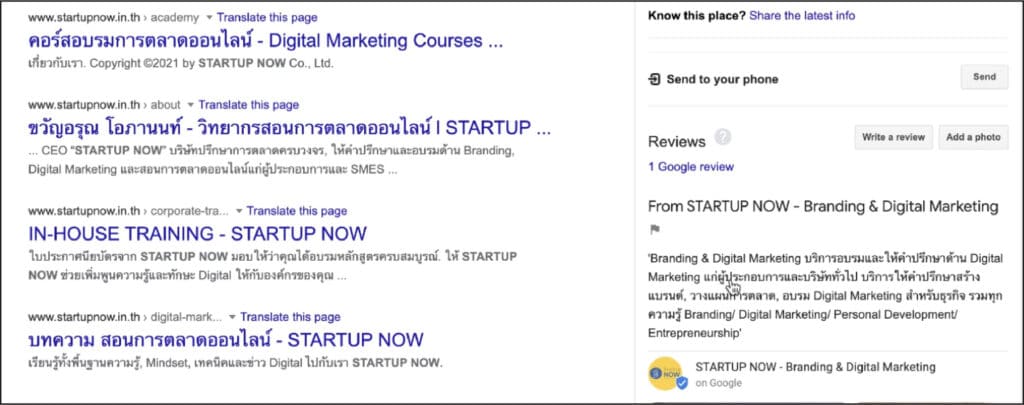
หลังจากพิมพ์เสร็จ อย่าลืมตรวจสอบความเรียบร้อย ความถูกต้องของตัวสะกดด้วยนะคะ เพราะมีผลอย่างยิ่งต่อความน่าเชื่อถือของธุรกิจและแบรนด์ค่ะ
15. เราสามารถใส่รูปที่เกี่ยวกับธุรกิจ หน้าร้าน สินค้า หรือแบรนด์ของเราเพิ่มเติมได้นะคะ หรืออาจจะใส่เป็นโลโก้ก็ได้ค่ะเพื่อสร้างการจดจำ ซึ่งในส่วนนี้จะเป็น Optional นะคะ คือ จะใส่ก็ได้หรือไม่ใส่ก็ได้ค่ะ
อย่างไรก็ตาม มีบางธุรกิจที่ขวัญแนะนำว่าจำเป็นต้องใส่รูปนะคะ ได้แก่ ร้านอาหาร ร้านกาแฟ คาเฟ่ เบเกอรี่ สถานที่ท่องเที่ยว ห้องพัก โรงแรมรีสอร์ท ซึ่งเป็นธุรกิจที่รูปภาพมีผลต่อการตัดสินใจของลูกค้าอย่างมาก ว่าจะติดต่อเข้ามาหรือเข้ามาที่ร้านหรือไม่
ดังนั้นนอกจากจะต้องลงรูปแล้ว ขวัญแนะนำว่ารูปที่ลงจะต้องคัดเลือกมาแล้วว่าสวยงาม น่าดึงดูด อาหารก็ดูน่าอร่อย บรรยากาศดี ห้องพักสวยมีสไตล์ แบบนี้จึงจะสามารถเพิ่มโอกาสในการปิดการขายได้มากขึ้นค่ะ
วิธีการใส่รูปก็ง่ายมากค่ะ ให้กด ‘Add Photo’ แล้วก็เลือกรูปที่อยู่ในเครื่องคอมพิวเตอร์ของเราได้เลย จากนั้นกด ‘Next’ ค่ะ แต่ถ้าตอนที่ทำ เรายังไม่มีรูปที่สวยเหมาะสม ก็สามารถคลิก ‘Skip’ ไปก่อนได้นะคะ แล้วเราค่อยกลับมาอัพเดทข้อมูลและรูปภาพในภายหลังได้ค่ะ
16. ระบบแจ้งให้ทราบว่าเราสามารถแก้ไขเปลี่ยนแปลงข้อมูล รวมถึงอัพเดทข้อมูลเพิ่มเติมได้ตลอดเวลา กด ‘Continue’
เสร็จจากขั้นตอนนี้แล้ว เราจะพักไว้ก่อนก็ได้แล้วค่อยมาแก้ไขข้อมูลเพิ่มเติมภายหลัง หรือจะแก้ไขไปเลยก็ใช้เวลาไม่ถึง 10 นาทีค่ะ ถ้าต้องการทำเลย ให้กด ‘Get Started’
17. ระบบจะนำเราเข้ามาสู่หน้า Dashboard ของ Google My Business ซึ่งเราสามารถตั้งค่าอื่น ๆ เพิ่มเติมได้ เช่น Add photo เพิ่ม ใส่ข้อมูลร้านค้าเพิ่มเติม แก้ไขอัพเดทข้อมูลร้าน แก้ไขชื่อ ที่อยู่ ฯลฯ วิธีแก้ไขให้กดคำว่า ‘Info’ ตรงแถบเมนูด้านซ้าย รวมไปถึงเราสามารถ Add product เบื้องต้นเบื้องต้นได้ด้วยนะคะ โดยใส่ตรงช่อง Services ค่ะ

ที่น่าสนใจและควรให้ความสำคัญ คือ ในแถบเมนูด้านซ้าย จะมีคำว่า ‘Insight’ หมายถึงข้อมูลเชิงลึกของร้านค้า ที่แสดงผลให้เห็นว่าหลังจากเราปักหมุดร้านค้าใน Google My Business ไปแล้ว กูเกิ้ลได้แสดงผลร้านของเราในการค้นหาที่เกี่ยวข้องไปกี่ครั้งแล้ว มีคนที่เสิร์ชหาชื่อธุรกิจร้านค้าของเรากี่ครั้ง มีคนที่เสิร์ชหาธุรกิจแบบเดียวกับเราในลักษณะ Location Search (เช่น ร้านกาแฟทองหล่อ ร้านอาหารรังสิต) ในพื้นที่ที่เราปักหมุดไว้จำนวนเท่าไหร่ ฯลฯ
นอกจากนี้ ยังมีเมนู ‘Reviews’ ที่เราสามารถเปิดให้ร้านค้ามารีวิวร้านค้าหรือธุรกิจของเราได้ด้วยเพื่ช่วยเพิ่มในเรื่องความน่าเชื่อถือ ถ้ารีวิวเราได้คะแนนดี ลูกค้าใหม่ ๆ ก็จะมาหาเรามากขึ้นโดยที่เราอาจจะไม่ต้องเสียเงินค่าโฆษณาเลยก็ได้ค่ะ


เพียงเท่านี้ก็เรียบร้อยค่ะการ ปักหมุดร้านค้า ใน Google My Business ใช้เวลาในการทำไม่ถึง 10 นาทีก็เสร็จแล้วค่ะ แต่สามารถเพิ่มการเข้าถึงได้จำนวนมากเลย ดังนั้นร้านค้าและธุรกิจที่ไม่อยากให้พลาดโอกาสดี ๆ ขวัญแนะนำให้ลองทำเลยค่ะ
อย่าลืมติดตามข่าวสาร สาระ เรื่องราวดิจิตอล ฉบับเข้าใจง่ายได้ทุกวันที่ Facebook Fanpage ของ StartUp Now นะคะ STARTUP NOW Facebook Fanpage
อ่านเรื่องการตลาดดิจิตอลเพิ่มเติมได้ที่นี่ บทความการตลาดออนไลน์
อยากดูคลิปความรู้ดิจิตอลฉบับเข้าใจง่ายคลิปอื่น ๆ ไปเยี่ยมชมช่อง YouTube ของ StartUp Now กัน